Einstellungsumfang definieren
Wie bei den meisten Anwendungseigenschaften können Sie globale (clusterweite) Logging-Einstellungen definieren oder sie lokal für jeden Applikationsserver definieren, wobei lokale Einstellungen globale Einstellungen überschreiben.
-
Wählen Sie in der Navigationsleiste des Intershop System Managements die Option Logging.
Die Logging-Einstellungen Übersichtsseite wird angezeigt.
-
Wählen Sie den gewünschten Applikationsserver aus.
Die Detailansicht für den Applikationsserver wird angezeigt.
-
Öffnen Sie die Registerkarte Logging-Einstellungen.
Abbildung 1. Logging-Einstellungen für den Applikationsserver 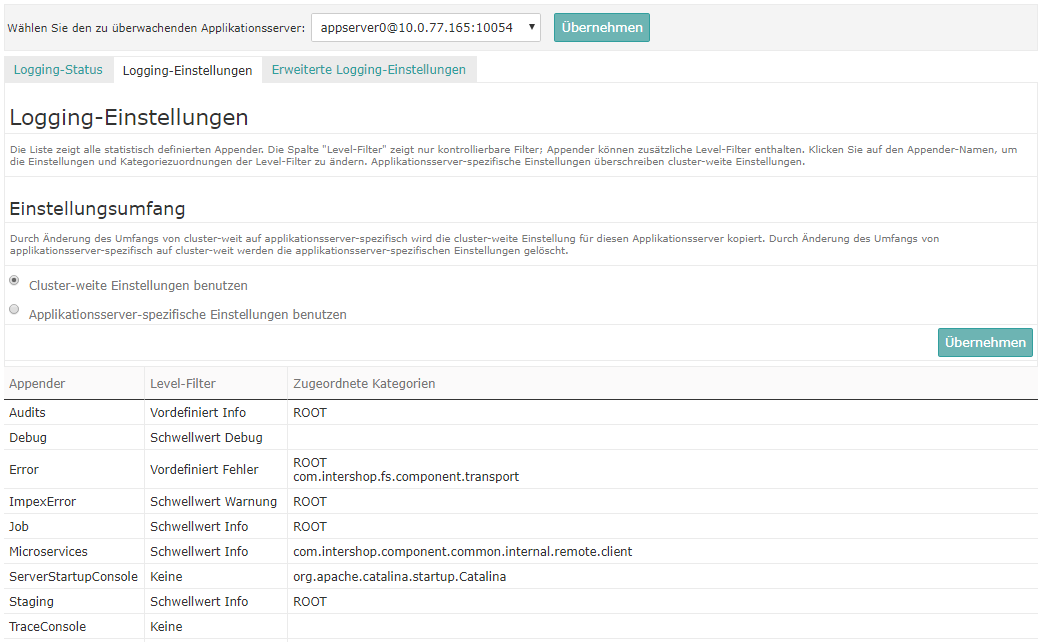
-
Wählen Sie im Abschnitt Einstellungsumfang die gewünschte Option aus.
Wählen entweder:
- Clusterweite Einstellungen benutzen, oder
- Applikationsserverspezifische Einstellungen benutzen.
Anmerkung:Durch Änderung des Umfangs von clusterweit auf applikationsserverspezifisch wird die clusterweite Einstellung für diesen Applikationsserver kopiert. Durch Änderung des Umfangs von applikationsserverspezifisch auf clusterweit werden die applikationsserverspezifischen Einstellungen gelöscht. -
Klicken Sie Übernehmen.
Wenn Sie sich für die Verwendung von clusterweiten Einstellungen entscheiden, sind die eigentlichen Logging-Einstellungen in diesem Dialog nicht editierbar.
Anmerkung:Die weiteren Logging-Einstellungen gelten sowohl für die clusterweiten als auch für die applikationsserverspezifischen Einstellungen.
Logging-Konfigurationsdateien hochladen
Aus Wartungsgründen oder während der Anwendungsentwicklung benötigen Sie möglicherweise zusätzliche Logback-Konfigurationsdateien, die zur Laufzeit geladen und angewendet werden.
Um Logback-Konfigurationsdateien hochzuladen
-
Klicken Sie in der Intershop System Management Navigationsleiste auf Logging.
Die Logging-Einstellungen Übersichtsseite wird angezeigt.
-
Wechseln Sie zum Tab Erweiterte Logging-Einstellungen.
Für clusterweite Einstellungen, öffnen Sie in der Intershop System Management Navigationsleiste die Option Logging | Clusterweite Einstellungen und wechseln Sie zum Tab Erweiterte Logging-Einstellungen.
Die Dateien werden nach <IS_SHARE>/config/cluster/loggingextension hochgeladen.
Für applikationsserverspezifische Einstellungen, wählen Sie den betreffenden Applikationsserver und öffnen Sie das Tab Erweitere Logging-Einstellungen.
Die Dateien werden nach <IS.INSTANCE.LOCAL>/config/loggingextension hochgeladen.
- Geben Sie im Feld Datei hochladen den Dateipfad an oder wählen Sie eine Datei aus.
-
Klicken Sie auf Upload.
Die Datei wird hochgeladen und anschließend in der Liste angezeigt.Anmerkung:Hochgeladene Dateien werden automatisch aktiviert, d. h. die entsprechenden Logging-Einstellungen werden ohne weitere Benutzerinteraktion übernommen.
Konfigurationsdateien löschen
-
Wählen Sie in der Navigationsleiste des Intershop System Managements die Option Logging.
Die Logging-Einstellungen Übersichtsseite wird angezeigt.
-
Wechseln Sie zum Tab Erweiterte Logging Einstellungen.
Für clusterweite Einstellungen, öffnen Sie in der Intershop System Management Navigationsleiste die Option Logging | Clusterweite Einstellungen und wechseln Sie zum Tab Erweiterte Logging-Einstellungen.
Für applikationsserverspezifische Einstellungen, wählen Sie den betreffenden Applikationsserver und öffnen Sie das Tab Erweitere Logging-Einstellungen.
-
Wählen Sie die Konfigurationsdatei(en) die Sie löschen möchten aus.
Markieren Sie die/das entsprechende(n) Kontrollkästche(n).
-
Klicken Sie auf Löschen.
Es erscheint ein Bestätigungsfenster, in dem Sie aufgefordert werden, das Löschen der Datei und das Deaktivieren des Appenders zu bestätigen.
-
Klicken Sie auf OK, um das Löschen zu bestätigen.
Die Konfigurationsdatei wird entfernt und die entsprechenden Appender werden deaktiviert.Anmerkung:Beim Löschen von Dateien werden nur die mit dieser Datei definierten Appender deaktiviert, eventuell definierte andere Einstellungen bleiben, solange aktiv, wie der Server läuft.
Appender-Optionen: Level-Filter und Kategorien
Alle Appender, die für Intershop Commerce Management über die logback-*.xml Konfigurationsdateien definiert wurden, können im Intershop System Management angepasst werden, indem Level-Filter definiert und Logging-Kategorien zugewiesen werden. In der folgenden Tabelle sind die Appender und die entsprechenden Standardeinstellungen aufgeführt.
| Appender | Level-Filter | Zugeordnete Kategorien |
|---|---|---|
| Audits | root, com.intershop.beehive.core.core.internal.request | |
| Debug | Schwellwert Debug | |
| Error | Vordefiniert Fehler | root, com.intershop.beehive.core.core.internal.request |
| ImpexError | Schwellwert Warnung | root, com.intershop.beehive.core.core.internal.request |
| Job | Schwellwert Info | root, com.intershop.beehive.core.core.internal.request |
| ServerStartupConsole | org.apache.catalina.startup.Catalina | |
| TraceConsole | ||
| Warnung | Vordefiniert Warnung | root, com.intershop.beehive.core.core.internal.request |
| WarnConsole | Schwellwert Warnung |
